Part 1 Keperluan untuk menyambung monitor luaran atau skrin ke komputer riba semasa anda.
Pada masa kini, komputer riba memang menjadi-mesti mempunyai item untuk majoriti pengguna. Komputer riba bangga mempunyai jumlah pelbagai manfaat, termasuk mudah alih itu, kesenangan serta kecekapan.
Tetapi sebaliknya, komputer riba juga memegang beberapa kelemahan yang boleh menyebabkan kita rasa tidak selesa semasa menggunakan, atau kadang-kadang kelemahan walaupun menyekat kita daripada mengeksploitasi sepenuhnya alat. Salah satu masalah yang paling biasa dengan komputer riba adalah bahawa monitor laptop adalah terlalu kecil, menyebabkan hakikat bahawa banyak IT peminat gemar tidak boleh melakukan tugas-tugas tertentu dengan cara yang sesuai.

Ia datang sebagai satu kejutan kepada sesetengah pengguna yang benar-benar kita boleh menambah monitor luaran ke komputer riba yang bukan hanya menggunakan skrin komputer riba semasa. Keupayaan untuk menyambung monitor lebih tambahan sudah pasti penyelesaian kepada banyak masalah pelanggan.
Jika anda masih disimpan dalam gelap tentang bagaimana untuk melakukan tugas ini, sila lihat di bahagian ini penulisan. Kami menjamin anda panduan bermaklumat, terperinci dan berguna supaya anda adalah betul-betul JavaScript untuk menambah lebih banyak skrin selain komputer riba anda.
Bahagian 2 Manfaat kita mendapat manfaat daripada menyambung monitor luaran untuk laptop.
Sekiranya anda tidak menyedari kebaikan menakjubkan mempunyai monitor luaran, kita akan menyediakan anda dengan senarai semua sebab-sebab yang paling popular mengapa orang perlu menambah lebih banyak skrin. Ia ternyata bahawa menambah pelbagai skrin sebenarnya boleh memberikan tangan dalam melakukan banyak kerja.
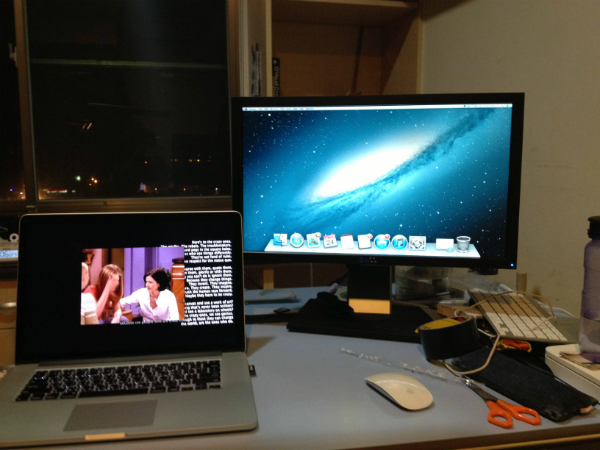
Para pengguna hanya menyedari bahawa skrin semasa adalah terlalu kecil untuk melaksanakan kerja mereka. Menyambung komputer riba kepada monitor yang lebih besar seolah-olah menjadi pilihan yang hebat. Hasil daripada ini
proses, anda boleh menggandakan atau tiga kali ganda keluasan skrin. kerja anda pasti akan mendapat manfaat daripada monitor yang lebih besar daripada yang kecil. Anda akan dihalang daripada mengecut tingkap atas dan ke bawah untuk memeriksa tab dan sebagainya.
Apabila laptop disambungkan ke monitor luaran, anda diberi keupayaan untuk melaksanakan pelbagai tugas pada masa yang sama tanpa apa-apa kesukaran. Pertama, anda perlu menyediakan beberapa ciri-ciri supaya anda boleh menggunakan ciri skrin tertumpah. Sebaik sahaja anda telah melakukan ini, anda bebas untuk melakukan perkara-perkara yang berbeza pada dua atau tiga skrin yang berbeza tanpa perlu membingungkan di kalangan mereka. Sebagai contoh, pada skrin luar anda boleh menunjukkan sebuah filem yang berkaitan dengan pengajaran untuk pelajar anda, sementara itu, pada monitor laptop sebenar anda, anda bebas untuk mendengar muzik kegemaran anda atau melayari Internet. Namun, privasi yang anda perlukan masih dijamin.
Bahagian 3 Perkara yang perlu diingat sebelum menyambung komputer riba anda dengan monitor luaran.
Walaupun proses sebenar memasang skrin baru untuk komputer riba anda adalah agak mudah untuk diikuti, terdapat tips tertentu bahawa anda amat dinasihatkan untuk mengikuti untuk sepenuhnya mengambil kesempatan daripada skrin anda. Langkah pertama yang perlu dilakukan sebelum memasang monitor, manakala dua yang lain boleh dilakukan semasa anda berada di tengah-tengah yang menghubungkan skrin.
# 1: Semak untuk kabel yang betul pada kedua-dua monitor luaran anda dan juga komputer riba anda. Di pasaran pada masa ini, terdapat 3 bentuk utama kabel yang biasa dipasang pada laptop.

- HDMI: Jika komputer riba anda tergolong kepada generasi muda, ia mungkin mengandungi jenis pelabuhan. Ia juga kabel yang paling biasa kerana ia adalah serasi dengan banyak daripada peranti. A port HDMI adalah seperti pelabuhan USD normal, kecuali menjadi sedikit nipis dan lebih lama.
- VGA: A port VGA adalah lebih mungkin dijumpai di komputer riba lama-hari. Ia mempunyai bentuk trapezoid dan mengandungi 15 batang kecil keluar. Di tepinya terdapat lubang skru untuk pasangkan.
- DVI: Ia tidak muncul sekerap sebagai pelabuhan HDMI atau VGA. Pada keseluruhannya, ia kelihatan hampir tepat kabel VGA, tetapi ia mengandungi lebih kayu dengan bentuk seperti segi empat tepat. Dan ia juga mempunyai lubang skru pada setiap sisi untuk dimasukkan ke dalam.
# 2: Pastikan anda mempunyai set ciri-ciri pada komputer riba anda, mengesahkan bahawa anda membuat penggunaan skrin luaran. Pada jenama tertentu komputer riba, sebaik sahaja anda telah menambah monitor tambahan, ia akan secara automatik mengenali. Namun, pada peranti lain, anda perlu untuk mendapatkan akses kepada persediaan dan melaksanakan tugas itu.
# 3: Pilih cara untuk berfungsi monitor luaran anda. Untuk menjadi lebih khusus, anda boleh membuat keputusan sama ada monitor luar adalah lanjutan daripada skrin asal anda, atau ia dibenarkan untuk bekerja secara berasingan. Ia semua bergantung kepada pilihan anda.
Bahagian 4 Bagaimana untuk menyambung monitor luaran untuk laptop.
Di bahagian ini, artikel itu, anda akan disediakan dengan bimbingan penuh terperinci mengenai cara untuk menambah lebih banyak skrin untuk komputer riba anda.
Langkah 1: Semak untuk keserasian di antara monitor luaran anda dan komputer riba semasa anda. Ingat untuk memeriksa jenis kabel. Anda boleh mempunyai keutamaan dengan kandungan bahagian 3.
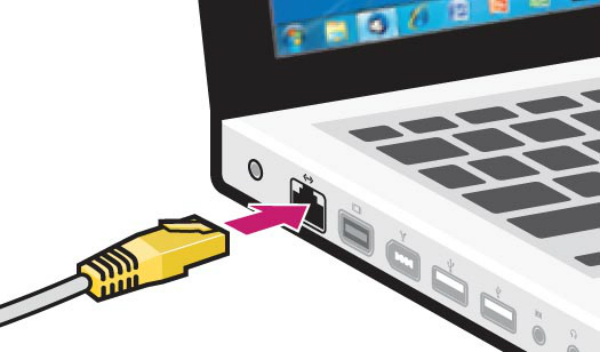
Langkah 2: Ia tidak wajib tetapi anda amat disyorkan untuk mematikan laptop sebelum melakukan apa-apa. Walaupun komputer riba generasi baru kurang cenderung untuk mempunyai kemalangan cakera keras atau kehilangan data, anda perlu sentiasa mengambil langkah berjaga-jaga.
Langkah 3: Pasangkan kabel ke dalam komputer riba anda. Memastikan ia sesuai dengan betul.
Langkah 4: Hidupkan komputer riba anda. Pada beberapa jenis komputer riba, anda akan melihat butang pada papan kekunci dengan ikon monitor. Tekan pada butang untuk memindahkan kepada monitor luaran. butang ini biasanya tergolong dalam kekunci # F, atau kadang-kadang ia juga boleh menjadi kunci FN.
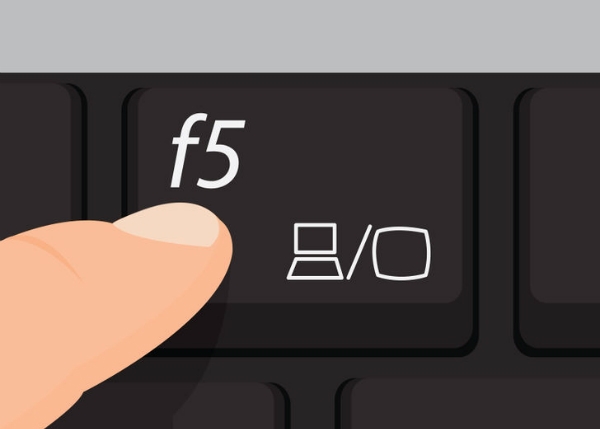
Langkah 5: Pada sesetengah komputer riba, monitor luaran anda akan diiktiraf secara automatik dan anda tidak akan perlu menekan apa-apa.
Masalah komputer
- Computer Crash Masalah +
- Ralat skrin dalam Win10 +
- Menyelesaikan Issue Komputer +
-
- Komputer wont Sleep
- tidak akan bermula semasa menggunakan OS yang berbeza?
- Membolehkan Restore Pilihan
- Menyelesaikan 'Akses Dinafikan Ralat'
- ralat memori yang rendah
- Hilang fail DLL
- PC tidak akan ditutup
- Ralat 15 Fail tidak Dijumpai
- tidak Firewall bekerja
- Tidak boleh masuk BIOS
- Overheat komputer
- Boot Unmountable Ralat Volume
- AMD Stream Pantas Ralat
- 'Fan bunyi terlalu kuat' isu
- Shift Key tidak berfungsi
- Tiada bunyi pada Komputer
- 'Taskbar Hilang' Ralat
- Komputer Running Perlahan
- Komputer dimulakan semula secara automatik
- Komputer tidak dapat dihidupkan
- penggunaan CPU yang tinggi dalam Windows
- Tidak dapat menyambung ke WiFi
- 'Hard Disk Bad Sector'
- Cakera Keras tidak Dikesan?
- Tidak dapat menyambung ke Internet dalam Windows 10
- Tidak dapat Masukkan Safe Mode dalam Windows 10






